
İPad'iniz ve iPhone'unuz dokunmatik ekran klavyeleriyle birlikte gelir, ancak eski moda bir fiziksel klavyeyi bağlayıp onu yazmaktan sizi alıkoyacak hiçbir şey yoktur. Nasıl başlayacağınız aşağıda açıklanmıştır.
İLİŞKİLİ: İPad'inizin Bluetooth Klavyesi için Otomatik Düzeltme Nasıl Devre Dışı Bırakılır
İhtiyacınız Olanlar
Neyse ki, bunu gerçekleştirmek için çok şeye ihtiyacınız yok - sadece bir Bluetooth klavye. Hemen hemen her Bluetooth klavye çalışacaktır. Şahsen ben, Anker'in çeşitli kompakt klavyelerinin büyük bir hayranıyım. Bu (18 $), herhangi bir bilgisayar ve mobil cihazla çalışır, ancak aynı zamanda iOS cihazlarda çalışmak üzere tasarlanmış anahtarlara sahiptir. Logitech K380 (30 $) da benzerdir, ancak aynı zamanda klavyeyle eşleştirilmiş cihazlar arasında anında geçiş yapmanızı sağlayan kolay geçiş düğmelerine de sahiptir.

Elbette, iPad'i bir tür ersatz dizüstü bilgisayara dönüştürmeye çalışan "kılıfların" bir parçası olarak, özellikle iPad'ler için tasarlanmış Bluetooth klavyeleri de satın alabilirsiniz. Ancak, genellikle normal Bluetooth klavyelerden çok daha pahalıdırlar. Apple’ın kendi Akıllı Klavye 169 $ , ancak bir iPad Pro'nuz varsa yerel klavye desteğine muhtemelen en yakın olanıdır.
İPad Pro'nuz yoksa veya sadece biraz daha ucuz bir şey istiyorsanız, Yapabilmek uygun bir fiyata klavye kılıfları alın Zagg’ın İnce Kitabı (55 $) ve Anker'in Folio (33 $), bir çift isim vermek gerekirse.
MacBook'unuzun klavyesini kullanmak istiyorsanız, aşağıdaki gibi yazılımları indirebilirsiniz: Type2Phone veya 1 Klavye 10 ABD doları, ancak bu kılavuz için standart bir Bluetooth klavye kullanmaya odaklanacağız.
Bluetooth Klavyeyi Eşleştirme
Eşleştirme işlemi için olduğu gibi aynıdır diğer Bluetooth çevre birimleri . İPad veya iPhone'unuzdaki Ayarlar uygulamasını açarak başlayın ve "Bluetooth" u seçin.

Kapalıysa Bluetooth'u etkinleştirin.
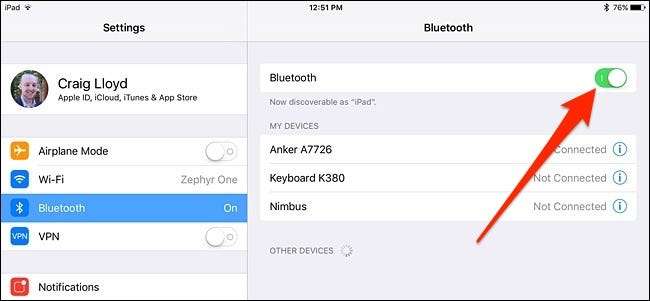
Ardından, Bluetooth klavyenizi açın ve bulunabilir hale getirin. Genellikle bunun için klavyede özel bir düğme bulunur; genellikle Bluetooth sembolü . (Bazı klavyeler, Bluetooth sembolü normal bir tuş üzerindeyse Fn tuşuna basmanızı gerektirebilir.)

Klavyeniz eşleştirme modundayken, iPad veya iPhone'unuzdaki bağlanabilir Bluetooth aygıtları listesinde "Diğer Aygıtlar" altında görünecektir. Bağlamak için üzerine dokunun.
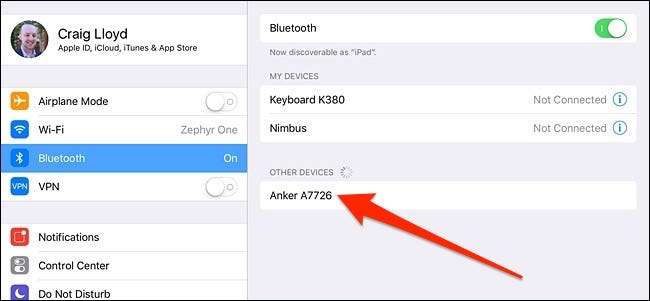
Ardından, klavyenizdeki "Enter" tuşuna ve ardından sayı dizisini girin.
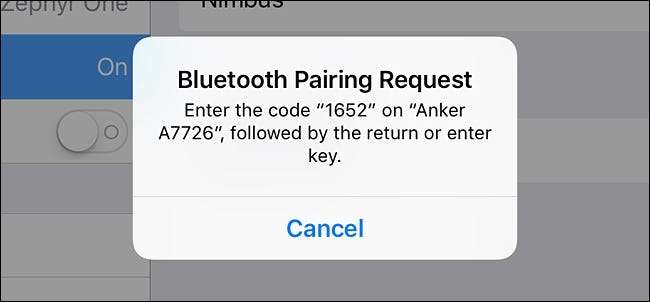
Hepsi bu kadar! Bluetooth klavyeniz artık iPad'inize veya iPhone'unuza bağlanacak ve ekrandaki sanal klavyeyi kullanmak zorunda kalmadan yazmaya başlayabilirsiniz. Hem klavyeniz hem de iPad veya iPhone'unuz eşleştirildiklerini hatırlayacaktır. Bu yüzden, klavyenizi bir dahaki sefer kullanmak istediğinizde, sadece açın — eşleştirme sürecini tekrar yapmanız gerekmeyecek.
Temel Yazma
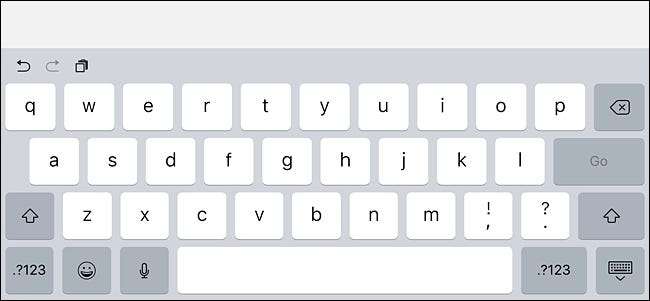
İOS cihazınızda bir belge veya not açtığınızda, imleci oraya koymak ve yazmaya başlamak için parmağınızla bir metin alanına dokunmanız yeterlidir. Fare desteği olmadığından, normalde yaptığınız gibi çoğunlukla parmağınızla arayüzde gezinmeniz gerekecektir.
Siz yazarken, ekran klavyesi Bluetooth klavye eşleştirildiği sürece görünmez, bu nedenle bu size çalışırken daha fazla ekran alanı sağlar. Bluetooth klavyenizi kapatıp başka bir metin alanına dokunduğunuzda, ekran klavyesi hemen geri gelecektir.
Klavye kısayolları
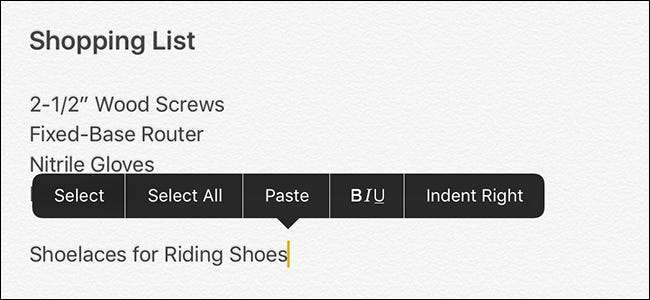
iOS, Bluetooth klavyenizle de kullanabileceğiniz çeşitli klavye kısayollarını içerir. Command + C kopyalamak, Command + B yapıştırmak ve Command + Z herhangi bir Mac'te olduğu gibi geri almak için. (Windows PC'ler için tasarlanmış bir klavye kullanıyorsanız, Windows tuşu Komut tuşu olarak işlev görür.) Uygulama geliştiricileri ayrıca kendi uygulamaya özel klavye kısayolları için destek ekleyebilir, böylece favori uygulamanızın kendi kısayollarının yanı sıra varsayılan olanlar. İşte kullanabileceğiniz birkaç kısayol:
- Command + Sekme: Uygulamalar arasında geçiş yapar
- Command + Boşluk: Spotlight Araması
- Command + T: Safari'de yeni sekme aç
- Command + Üst Karakter + R: Safari'de Okuyucu Modunu etkinleştirin
- Command + N: Mail uygulamasında yeni bir e-posta, Notes'ta yeni bir not veya Takvim uygulamasında yeni bir etkinlik başlatır
Sahip olduğunuz Bluetooth klavyeye bağlı olarak, bir ana sayfa düğmesi, Spotlight Arama düğmesi ve daha fazlası gibi belirli iOS işlevlerine ayrılmış tuşlar da olabilir. Ve elbette, yukarıda listelenen kısayollar yapabileceklerinizin sadece küçük bir kısmıdır. Klavye kısayollarının tam listesi için şu adrese bakın: Apple’ın destek sitesindeki bu sayfa Bu, Mac içindir, ancak çoğu iOS'ta da çalışır.







